Как пользоваться режимом инкогнито и почему он не настолько безопасен, как кажется
Алексей Никитченко
инкогнито при любой возможности
Профиль автора
В любом современном браузере есть особый «приватный» режим, но мало кто понимает, как он действительно работает.
Исследования показывают: многие люди уверены, что режим инкогнито работает как анонимайзер и полностью скрывает их действия в интернете. И думают, будто его активация скрывает всю активность в сети от технологических компаний, рекламных агентств, провайдеров и властей. Однако это заблуждение, которое подкрепляется «шпионским» дизайном режима, а также размытыми формулировками о приватности.
Функция инкогнито скорее симулирует конфиденциальность, чем реально ее обеспечивает. При этом приватный режим нельзя назвать бесполезным — просто его сценарии ограничены.
Расскажу, как правильно пользоваться инкогнито в браузере, для чего он пригодится, а для чего его лучше не использовать.
Как богатеть
Главные материалы обо всем, что влияет на ваши деньги и жизнь, — в вашей почте по средам и субботам. Бесплатно
Что такое режим инкогнито
Инкогнито — общее название, которое популяризовал Google Chrome. В других браузерах режим называется по-разному: приватный просмотр в Mozilla Firefox и Opera, частный доступ в Safari, InPrivate в Microsoft Edge. Все они делают примерно одно и то же.
Когда вы пользуетесь браузером, тот сохраняет историю посещенных страниц и поисковых запросов, записывает на компьютер временные файлы. Эти функции работают и во благо — с ними пользоваться интернетом удобнее. Но есть своя цена. Возникают проблемы конфиденциальности: злоумышленники могут получить доступ к истории и паролям, компании на основе активности составляют цифровые портреты.
Впервые решить проблему вызвались в Apple: в 2005 году компания представила режим скрытного серфинга в Safari 2.0. Спустя три года технологию внедрили в Google Chrome, затем — во все остальные браузеры.
/list/browser-alternatives/
Если не Chrome, то что: 5 неочевидных альтернативных браузеров
Как это работает. Включение режима инкогнито запускает новую сессию. Чаще это выглядит как отдельное окно с немного «шпионским» дизайном. Во время сессии браузер словно забывает вас: нет истории поиска, персонализированной рекламы, входа в аккаунты.
В остальном все как обычно: можно искать информацию, заходить в соцсети и другие сервисы, работать, играть. Главное происходит сразу после закрытия окна приватного режима: браузер позаботится, чтобы вашей сессии будто бы не было. Временные файлы, информация о посещенных страницах, поисковые запросы удалятся, а вы вернетесь к прежней работе в браузере.
Режим инкогнито в Chrome честно предупреждает, для чего нужен. Но так не у всех браузеров Как включить режим инкогнито. Войти в приватный режим можно через настройки браузера. Обычно для активации функции достаточно одного-двух кликов:
Войти в приватный режим можно через настройки браузера. Обычно для активации функции достаточно одного-двух кликов:- Google Chrome: нажать на три точки в правом верхнем углу → «Новое окно в режиме инкогнито».
- Microsoft Edge: нажать на меню «бургера» в правом верхнем углу → «Новое окно InPrivate».
- «Яндекс-браузер»: нажать на меню «бургера» в правом верхнем углу → «Режим инкогнито».
- Mozilla Firefox: нажать на меню «бургера» в правом верхнем углу → «Новое приватное окно».
- Opera: нажать на логотип в левом верхнем углу → «Создать приватное окно».
- Safari: нажать на меню «Файл» → «Новое частное окно».
В популярных браузерах активировать режим можно и в приложении для телефона:
- Google Chrome: нажать на три точки → «Новая вкладка инкогнито».
- Safari: нажать кнопку «Вкладки» → нажать кнопку с указанием количества вкладок → «Частный доступ» → «Готово».
/list/friendship-ended-with-chrome/
Чем плох Google Chrome: 3 раздражающие проблемы и способы с ними справиться
| Режим инкогнито в Google Chrome | Режим частного доступа в Safari |
На компьютере легче всего запускать приватный режим комбинацией клавиш. Так не нужно каждый раз искать функцию в меню.
Так не нужно каждый раз искать функцию в меню.
Как быстро активировать режим инкогнито в разных браузерах
| Safari | Command + Shift + N |
| «Яндекс-браузер», Chrome, Opera | Ctrl + Shift + N для Windows Command + Shift + N для Mac |
| Firefox | Ctrl + Shift + P для Windows Command + Shift + P для Mac |
| Edge | Ctrl + Shift + N для Windows Command + Shift + P для Mac |
Safari
Command + Shift + N
«Яндекс-браузер», Chrome, Opera
Ctrl + Shift + N для Windows
Command + Shift + N для Mac
Firefox
Ctrl + Shift + P для Windows
Command + Shift + P для Mac
Edge
Ctrl + Shift + N для Windows
Command + Shift + P для Mac
Для чего пригодится режим инкогнито
При активации функции браузер:
- Не сохраняет историю просмотренных сайтов.
- Не сохраняет логины, пароли и прочую информацию, которую вы вводите на полях заполнения форм.

- Приостанавливает работу расширений — за исключением ситуаций, когда вы их включили самостоятельно.
- Активирует режим «гостя»: в статусе инкогнито вы будете разлогинены на всех сайтах, не будут учитываться куки-файлы.
По сути, когда вы пользуетесь режимом инкогнито, каждый посещенный сайт уверен, что вы никогда не посещали его раньше. Алгоритмы не подстроены под ваши привычки, не учитываются предыдущие действия, запросы и интересы. А сессия в итоге не сохраняется: другие пользователи ваших устройств или браузера не будут знать, что вы открывали в интернете.
Подробнее разберу ситуации, когда режим инкогнито действительно полезен.
9 бесплатных менеджеров паролей для безопасности в сети
Нужно воспользоваться чужим компьютером. Всегда включайте инкогнито, если пользуетесь интернетом на чужом или общественном компьютере. Так вам не придется переживать, увидит ли другой пользователь ваши поисковые запросы. И не понадобится судорожно вспоминать, вышли ли вы из своих аккаунтов.
Не забывайте, что на чужих устройствах лучше вообще не вводить никакую конфиденциальную информацию. Но если очень нужно, то приватный режим отлично подойдет для этих целей. У некоторых браузеров есть еще дополнительный «гостевой» режим. Он тоже удаляет всю информацию по окончании сеанса.
Без инкогнито владелец компьютера легко узнает вашу историю поискаНужно открыть несколько аккаунтов. В инкогнито браузер «забывает» про ваши аккаунты, поэтому приходится заново авторизовываться в каждом сервисе. Благодаря приватному режиму вы можете открыть сразу несколько аккаунтов почты, соцсетей или веб-приложений на одном компьютере — достаточно запустить отдельное инкогнито-окно для каждого нового профиля.
Хочется скрыться от персонализированной рекламы. Соцсети и поисковые системы запоминают вашу активность, чтобы рекламодатели могли использовать особенности поведения для таргетированной рекламы. Поэтому объявления в сети почти мгновенно подстраиваются под недавние поиски.
При активированном режиме инкогнито браузера реклама тоже адаптируется, но только до момента, пока вы не выключите режим. После все куки-файлы и другие данные удалятся, так что на баннерах не появится товар из приватного поиска.
/guide/fake-identity/
Как создать виртуальную личность для анонимной жизни в интернете — и распознать фейк
Хочется купить товары дешевле. Некоторые сайты изучают активность пользователя на предмет его финансовых возможностей. Поэтому алгоритмы могут специально для вас поднимать цены. Система считает, что вы легко позволите себе немного переплатить, ведь среди истории просмотров встречаются дорогие туры на острова или премиальная одежда. Причем неважно, оплачены они или нет.
Избежать лишних затрат можно с помощью инкогнито: сайты не будут ничего знать о вас и не скорректируют цены.
Хочется выйти из «пузыря». Сайты и соцсети адаптируют ленту рекомендаций под ваши интересы, и чем дольше вы пользуетесь аккаунтом, тем более персонализированным будет контент.
Из-за этого со временем вы оказываетесь в «информационном пузыре», когда алгоритмы не предлагают что-то новое, а показывают только то, что гарантированно понравится. Если включить инкогнито, то алгоритмы начнут изучать вас с чистого листа, поэтому вы увидите много нового контента, который в иной ситуации не попал бы в ленту рекомендаций. Это отлично сработает с «Ютубом» и другими сайтами, которыми можно пользоваться без регистрации.
Хочется сэкономить на подписке. Сайты с пейволлом обычно предлагают несколько статей для бесплатного чтения, а затем закрывают доступ. Режим инкогнито обнуляет лимит пробного контента.
Хотя многие современные ресурсы уже научились бороться с приватным режимом, иногда он все равно помогает обойти ограничения.
Что режим инкогнито не скроет
Как я и говорил, возможности приватных режимов довольно ограничены. Хотя название «инкогнито» вызывает ассоциации с полной анонимностью.
Из-за этого в 2020 году компания Google даже столкнулась с судебным иском: пользователи посчитали название функции вводящим в заблуждение и потребовали возмещения ущерба в размере пяти миллиардов долларов. Истцы отмечали, что компания продолжала собирать данные о пользователях, несмотря на включенный приватный режим в Chrome. Дело рассматривают до сих пор: в марте 2023 года Google удалось отменить статус группового иска.
Истцы отмечали, что компания продолжала собирать данные о пользователях, несмотря на включенный приватный режим в Chrome. Дело рассматривают до сих пор: в марте 2023 года Google удалось отменить статус группового иска.
Чтобы использовать технологию по назначению и не столкнуться с проблемами, нужно запомнить, чего инкогнито никогда не скроет. Развею самые популярные заблуждения.
Режим инкогнито не скроет местоположение. Если вы добровольно соглашаетесь дать сервису доступ к геопозиции в приватном режиме, он получит эти данные.
Более того, сервисы уже давно научились определять геопозицию без помощи GPS. Для этого они считывают IP-адрес, вайфай-точки неподалеку и другие данные, чтобы достаточно четко предположить, где вы находитесь. Инкогнито не скрывает IP-адрес, как VPN-сервисы, поэтому геолокацию довольно легко отследить.
/list/vpn-services/
Что использовать для обхода блокировок: 5 VPN-сервисов
Режим инкогнито не может полностью скрыть интересы. Простое правило: как только вы логинитесь на каком-то сайте, преимущество «сайт воспринимает вас как абсолютно нового пользователя» пропадает в ту же секунду.
Простое правило: как только вы логинитесь на каком-то сайте, преимущество «сайт воспринимает вас как абсолютно нового пользователя» пропадает в ту же секунду.
Сбор данных о вашем поведении и интересах не прекращается, потому что они связаны уже с конкретной учетной записью, а не с браузером. Например, «Ютуб» продолжает адаптироваться под ваши просмотры и в приватном режиме, то же касается других соцсетей. Это не способствует конфиденциальности: какая разница, сохранил ли браузер историю поиска, если ее сохранил тот же «Ютуб».
Режим инкогнито не мешает полностью собирать данные о вас сайтам. Во время приватной сессии сайты все еще получают дополнительные данные: IP-адрес, модель браузера, операционную систему, параметры экрана. Это называют цифровыми «отпечатками пальцев» устройства.
По отдельности такая информация не несет угрозы конфиденциальности. Но если соотнести данные и объединить их в цифровой портрет, то он окажется вполне уникальным.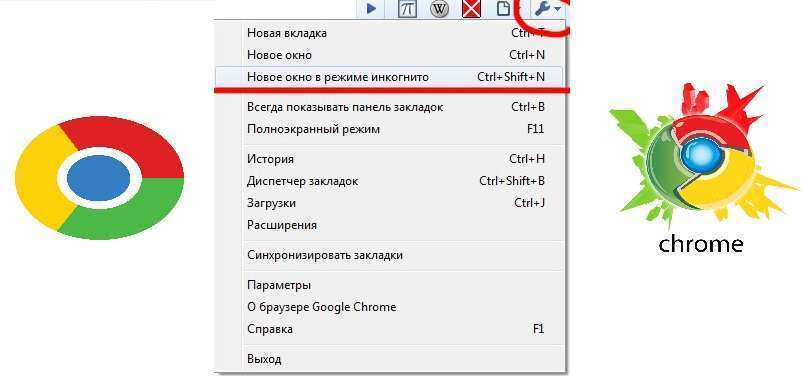 И раскрыть личность пользователя будет не очень сложно.
И раскрыть личность пользователя будет не очень сложно.
Режим инкогнито не скрывает сессию от провайдера и системных администраторов. Инкогнито скрывает историю поиска в рамках одного браузера, но это не влияет на глобальный сетевой трафик.
Запросы с вашего компьютера или телефона проходят сложный путь, прежде чем попасть к адресату: кабели, маршрутизаторы и другую инфраструктуру. Все это обслуживает провайдер, а заодно сохраняет ваш трафик. С 2018 года в России провайдеры обязаны хранить аудиозаписи звонков, содержание сообщений и другие данные пользователей, а также предоставлять эти данные следственным органам по их запросу.
Если вы пользуетесь школьной или рабочей сетью, изучить трафик еще легче — это доступно штатным сетевым администраторам.
Режим инкогнито не защищает от вирусов и вредоносных программ. Большинство браузеров имеют встроенные механизмы защиты. Но они далеко не так эффективны, как системные антивирусы, и тем более никак не связаны с приватным режимом.
/list/virus-ne-proydet/
5 надежных антивирусов, которые защитят вайфай и удалят письмо от мошенника
Да, в режиме инкогнито не сохраняются введенные данные: пароли, номера карт. Но это не защищает, скажем, от кейлогера — программы, которая считывает нажатия клавиш пользователя и передает информацию злоумышленникам.
Предупреждение об опасности в Google ChromeЧто в итоге
С режимом инкогнито можно оставлять меньше цифровых следов. Он скрывает интернет-сессию на уровне браузера: пропадают поисковые запросы, посещенные страницы, кэш и куки-файлы. Но какой бы режим вы ни выбрали, ваш интернет-провайдер или системный администратор сможет изучить данные, ваше местоположение все еще можно будет считать, а компании при большом желании все равно соберут ваш цифровой профиль. Даже главная фишка — сайты в режиме инкогнито вас «забывают» — пропадает сразу после авторизации.
Если требуется обеспечить настоящую анонимность в сети, один режим инкогнито не поможет. Вот что лучше сделать:
Вот что лучше сделать:
- Если включаете режим инкогнито, используйте его одновременно с безопасным VPN-сервисом. Ваш трафик будет идти через прокси-серверы: люди, которые станут его изучать, обнаружат соединение лишь с одним сервером. А настоящие адреса запросов останутся в секрете.
- Пользуйтесь браузерами, которые с помощью прокси-серверов устанавливают анонимное соединение, защищенное от посторонних глаз. А такие браузеры, как Brave, Avast Secure Browser, Epic Privacy Browser и Firefox блокируют рекламные и отслеживающие трекеры, сторонние куки-файлы, сборщики цифровых отпечатков и другое по умолчанию, без приватных режимов.
- Смените поисковую систему на DuckDuckGo или Startpage. Они обещают, что не используют персонализацию, не собирают личные данные, не хранят историю поиска и предлагают быстрый и конфиденциальный продукт. Для легкой замены поискового движка на DuckDuckGo используйте расширения для браузера Privacy Essentials DuckDuckGo. Еще пригодится Privacy Badger — он блокирует инструменты отслеживания.

40 полезных расширений для браузеров на все случаи жизни
Мы постим кружочки, красивые карточки и новости о технологиях и поп-культуре в нашем телеграм-канале. Подписывайтесь, там классно: @t_technocult.
как включить в Яндекс.браузере, Chrome, Firefox, Opera, Safari, Edge, Internet Explorer, как открыть вкладку и войти на мобильном и на десктопе
Андрей Корж
Системный администратор, специалист по оптимизации программного обеспечения и сетевых технологий
При входе в браузер некоторые юзеры используют режим инкогнито, считая, что таким образом их посещения и действия в сети становятся анонимными. С развитием поисковых систем и рекламных ботов режим анонимности не гарантирует полную неприкосновенность данных.
На вопрос о том, что такое режим инкогнито и для чего он нужен, отвечаем: это функция, при которой интернет-обозреватель не записывает некоторые пользовательские данные. Чаще всего применяется для сокрытия запросов поисковиков и истории просмотра порталов. Такой функцией пользуются в любых целях, например при покупке подарка, чтобы этот сюрприз не отобразился в виде рекламы на страницах интернета. Режим инкогнито в Яндекс.браузере (и в других популярных веб-обозревателях) и на телефоне, и на десктопе открывается в пару кликов.
Такой функцией пользуются в любых целях, например при покупке подарка, чтобы этот сюрприз не отобразился в виде рекламы на страницах интернета. Режим инкогнито в Яндекс.браузере (и в других популярных веб-обозревателях) и на телефоне, и на десктопе открывается в пару кликов.
Содержание
- Отличия от обычного режима
- Как включить режим
- Горячие клавиши
- Google chrome
- Яндекс.Браузер
- Firefox
- Opera
- Safari
- Microsoft Edge
- Internet Explorer
- Почему этот режим небезопасен
- Что обеспечивает настоящую конфиденциальность
- VPN
- Tor
- Ghostery
Отличия от обычного режима
Для функции инкогнито в браузере характерно следующее:
- история просмотров не подвергается записи;
- не сохраняются запросы поисковиков;
- нет сохранения сведений cookie;
- не сохраняются новые введенные пароли;
- сохранение временных файлов, кеширование содержимого порталов и запись сведений с форм также не производится.

Несмотря на обширный список, такой приватный режим не обеспечивает защиту большей части наших данных, о чем предостерегает нас любое браузер-приложение при открытии вкладки инкогнито.
Как включить режим
Есть два способа перейти в режим инкогнито в интернет браузере: по средствам горячих клавиш и вручную. Инструкция по включению режима приватности для каждого браузера своя, об этом далее.
Горячие клавиши
В десктопных версиях Chrome, «Яндекс.Браузер», Opera, Safari такой режим включается нажатием следующего сочетания кнопок:
- «Ctrl» + «Shift» + клавиша «N» — на операционных системах Windows, Линукс, Chrome OS;
- «Command» + «Shift» + «N» — на операционной системе macOS.
Для браузеров Firefox, Internet Explorer и MS Edge сочетания кнопок следующие:
- «Ctrl» + «Shift» + «P» — на операционных системах Windows, Linux, Chrome OS;
- «Command» + «Shift» + «P» — на операционной системе macOS.
Google chrome
Десктопная версия подразумевает следующие шаги. Откройте обозреватель. Нажимаем на значок троеточия в правой верхней стороне окна. В появившемся диалоговом окне браузера для включения анонимности выбираем «Новое окно в режиме инкогнито».
Откройте обозреватель. Нажимаем на значок троеточия в правой верхней стороне окна. В появившемся диалоговом окне браузера для включения анонимности выбираем «Новое окно в режиме инкогнито».
О том, как открыть режим инкогнито, когда применяется мобильная версия, поговорим далее. Открываем мобильную версию приложения на смартфоне и нажимаем в правой верхней части экрана на значок вертикальное троеточие. Запустившееся окно предложит выбрать кнопку «Новая вкладка инкогнито» — нажимаем.
Яндекс.Браузер
Чтобы войти в режим инкогнито в Яндекс.Браузере, действовать надо, как в Google Chrome. Отличие только в дизайне страницы.
Чтобы зайти на сайт инкогнито с мобильного приложения Яндекс.Браузера, также открываем вертикальное троеточие, и в меню выбираем «Новая вкладка Инкогнито». На открывшей странице выполняем любые действия, которые останутся секретными.
Firefox
В декстопной версии браузера Firefox нажимаем в верхнем правом углу на три горизонтальные полоски и в выпадающем списке выбираем «Новое приватное окно».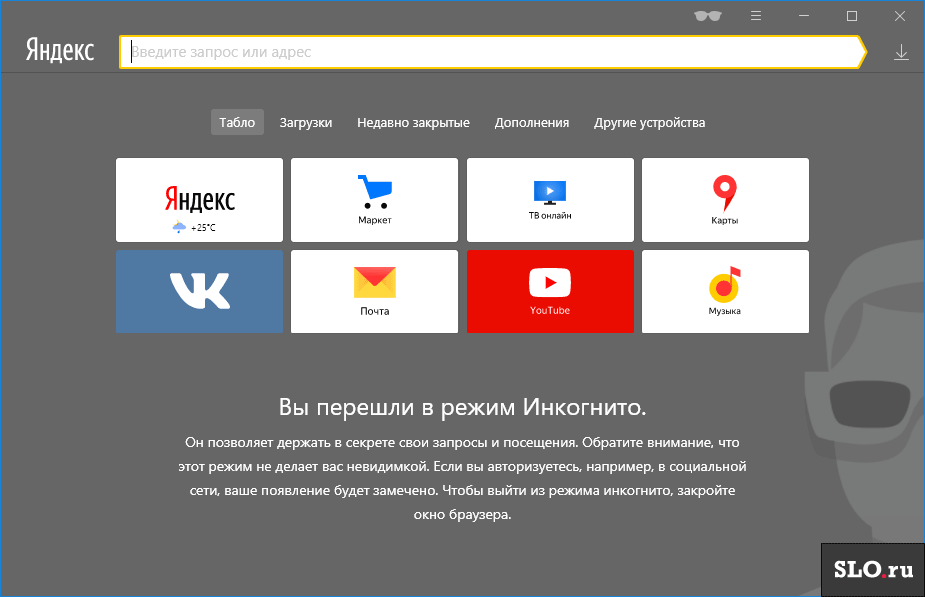
В мобильном приложении версии, кликнув по трем вертикальным точкам, выбираем меню «Приватная вкладка».
Opera
В браузере Opera меню настроек расположено иначе – в левом верхнем углу. Открыть иконку обозревателя и выбрать в выпадающем списке «Создать приватное окно».
В мобильном приложении Opera открываем окно с вкладками, прокручиваем экран в левую сторону, чтобы включить режим инкогнито в браузере. Нажимаем на «плюс» внизу страницы.
Safari
Чтобы включить скрытый режим в браузере Safari, на верхней панели открываем вкладку «Файл» и выбираем пункт «Новое частное окно».
В мобильном приложении меню вкладки находится в правом нижнем углу приложения. Нажимаем на меню «Частный доступ», выбираем «плюс» в нижней части экрана – теперь невидимка открыта с телефона.
Microsoft Edge
Переход на анонимный режим выполняется через значок с тремя точками «Дополнительно». В открывшемся меню выбираем строку «Новое окно InPrivate».
В мобильном приложении нажимаем на три точки и выбираем «Настройки» и тапаем «Новая вкладка InPrivate».
Internet Explorer
Открываем настройки в правом верхнем углу браузера в форме шестеренки. В выпадающем меню открываем «Безопасность», а далее «Просмотр InPrivate».
Почему этот режим небезопасен
Несмотря на то, что в этом режиме не записывается информация о просмотрах и переходах, она доступна по IP-адресу. Доступ посещаемых сайтов открыт вашему интернет провайдеру, администратору локальной сети, владельцу Wi-Fi и тем, кто следит за IP-адресом ПК или смартфона. При входе в учетную запись в приватном режиме производится запись любой деятельности пользователя.
Что обеспечивает настоящую конфиденциальность
По большей части поисковые системы создают портрет пользователя, собирая информацию (часовой пояс, шрифты, наличие расширений в браузере, версия операционной системы и прочее), чтобы успешно проводить таргетированную рекламу. Пользователи задаются вопросом, как избежать назойливого внимания таргетологов. Для этого разберем несколько методов.
Пользователи задаются вопросом, как избежать назойливого внимания таргетологов. Для этого разберем несколько методов.
VPN
С помощью виртуальной частной сети возможно спрятать IP-адрес и заменить адресом удаленного VPN-сервера. Следовательно, таргетолог сталкивается с трудностями в процессе привязки вашего IP-адреса к интернет-обозревателю.
Tor
Tor выступает в качестве анонимной сети, пропускающей трафик по средствам случайных хостов до соединения с конечным сервером. Отличается слабой скоростью, поэтому мало подходит для постоянной работы. Но меры безопасности на высшем уровне.
Ghostery
Среди расширений, которые затрудняют прохождение идентификации для таргетологов, выбираем Ghostery. Его функция – блокировка рекламы, большей части следящих трекеров, а скорость серфинга при этом не падает.
Мы разобрали несколько способов, как войти в скрытый режим и посмотреть интернет страницы анонимно. Стандартные настройки обозревателя не гарантируют максимальную безопасность – для этого применяем дополнения в виде установки расширений на браузер.
Как использовать приватный просмотр или режим инкогнито
Если вы заядлый покупатель в Интернете, вы, вероятно, заметили, что товары, которые вы искали, внезапно появляются в целевой рекламе в течение следующих нескольких дней.
Каждый раз, когда вы пользуетесь Интернетом, о вас собирается огромное количество данных, и маркетологи используют эту информацию для нацеливания на вас рекламы. Хотя для рекламодателей это хитрый способ заставить вас тратить с ними деньги, он может вызвать проблемы, когда вы пытаетесь купить подарки на Рождество или день рождения, поскольку это беспроигрышный вариант для тех, кто смотрит на ваш компьютер!
История по теме
- Как сократить расходы на Рождество
Есть два способа предотвратить это. Одним из них является предотвращение сохранения файлов cookie (небольших фрагментов данных) на вашем компьютере, но это также означает, что вы не сможете сохранять имена пользователей и пароли в своем браузере или даже оставлять товары в корзине на потом. .
.
Более простое решение — использовать режим инкогнито, также известный как приватный просмотр, когда вы совершаете покупки. Вот что вам нужно знать.
Что такое режим инкогнито?При просмотре в режиме инкогнито или в режиме приватного просмотра история посещенных вами веб-сайтов и элементов, которые вы искали в Интернете, стираются, как только вы закрываете окно браузера. Это также предотвращает сохранение файлов cookie, поэтому можно не бояться внезапного появления целевой рекламы.
Как включить режим инкогнито?Включить приватный просмотр или режим инкогнито очень просто, независимо от того, какой браузер вы используете.
Есть iPhone или iPad? Если вы сами не установили на устройство другой веб-браузер, вы будете использовать Safari для просмотра веб-страниц. Откройте Safari и коснитесь значка, который выглядит как два квадрата — один поверх другого. Это позволяет открыть новую вкладку. Выберите Private в левом нижнем углу, и вы откроете вкладку Private. На Mac откройте Safari и выберите «Файл» в верхнем левом углу. Теперь нажмите «Новое окно приватного просмотра».
Это позволяет открыть новую вкладку. Выберите Private в левом нижнем углу, и вы откроете вкладку Private. На Mac откройте Safari и выберите «Файл» в верхнем левом углу. Теперь нажмите «Новое окно приватного просмотра».
Используете Chrome? Откройте браузер, коснитесь трех вертикальных точек в правом верхнем углу и выберите «Новое окно в режиме инкогнито» из списка.
Связанная история
- 15 способов заработать деньги из дома
Если у вас есть ПК с Windows 10 и вы используете браузер Microsoft Edge, просто откройте браузер и выберите три горизонтальные точки, а затем новое окно InPrivate. . Или, если у вас более старая версия Windows и вы используете Internet Explorer, откройте меню «Настройки», обозначенное шестеренкой в правом верхнем углу). Выберите «Безопасность», а затем просмотр InPrivate из отображаемых параметров.
Firefox от Mozilla работает аналогичным образом. Просто зайдите в «Файл» в верхнем левом углу и выберите «Новое приватное окно».
Бюджетные ноутбуки в размере 550 фунтов
Honor Magicbook 14
£ 6 на Hihonor.com
AO Microsoft Surface Go 2 Silver
Сейчас 48%
£ 330 на AO
ASUS C433
Теперь 27% 27% 27% 27% 27% 27% 27% 27% OFF
£ 365 на Amazon
AO Acer Spin 311
£ 330 на AO
Avita Liber v 14 R3
Сейчас 29% скидка
£ 321 в Box.co.uk
Acer Chromebook 14
теперь сейчас. Скидка 11% на
400 фунтов стерлингов на Amazon
Ультратонкий ноутбук Acer Swift 1
400 фунтов стерлингов на acer.com
Acer Chromebook 311
300 фунтов стерлингов на Amazon
Просмотр в режиме конфиденциальности в режиме инкогнито Chrome | Руководство по цифровой безопасности | Safeonline.ng : Руководство по цифровой безопасности
Фон
Насир едет в офис, но хочет зайти в офис к другу. Он получает сообщение от Долапо, в котором сообщается, что нужно немедленно проверить электронную почту и, возможно, скопировать какую-то информацию с веб-сайта.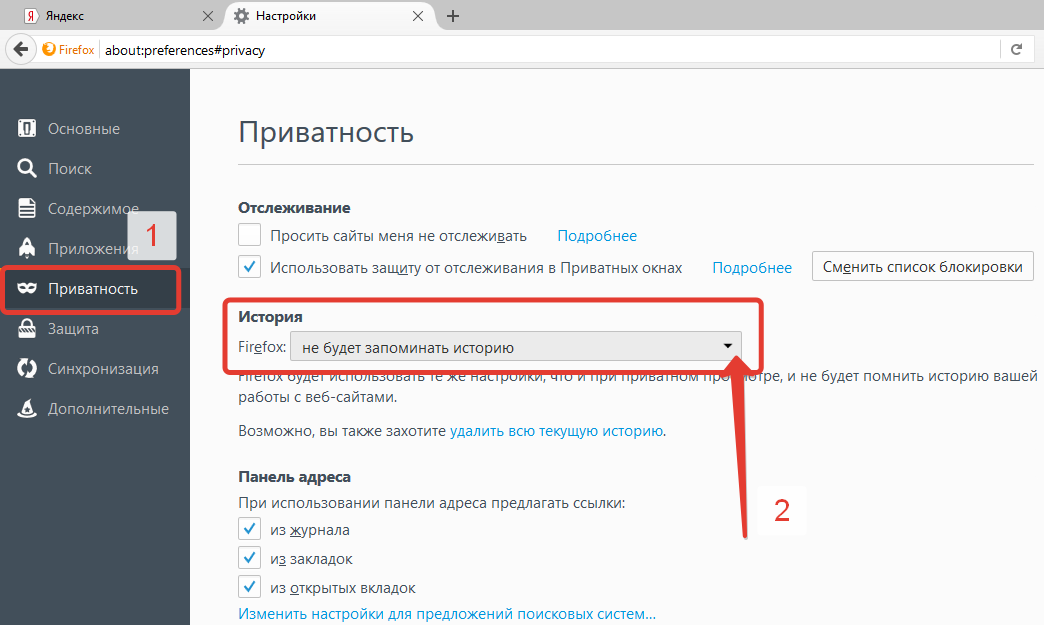 Это может быть проблемой, потому что любой, кто будет иметь доступ к компьютеру, может проверить его историю посещений и увидеть, что он делал в Интернете. Если он перейдет в режим инкогнито, то никто, проверяющий, что он делал в сети, ничего не найдет. Итак, что такое режим инкогнито?
Это может быть проблемой, потому что любой, кто будет иметь доступ к компьютеру, может проверить его историю посещений и увидеть, что он делал в Интернете. Если он перейдет в режим инкогнито, то никто, проверяющий, что он делал в сети, ничего не найдет. Итак, что такое режим инкогнито?Всякий раз, когда вы используете Google Chrome для работы в Интернете, вся ваша история посещений, от поиска информации о печально известной преступной организации до действий боевиков, регистрируется и отслеживается в вашем браузере. У вас могут быть добрые намерения при поиске этой информации, или вы можете искать и посещать эти ссылки в образовательных целях, но если не соблюдать осторожность, это может навлечь на вас неприятности.
Если вы не хотите, чтобы Google Chrome сохранял записи о том, что вы посещаете и загружаете, вы можете просматривать веб-страницы в режиме инкогнито.
Как стать инкогнито: Вы можете открыть окно в режиме инкогнито на своем компьютере и мобильных устройствах, чтобы запретить Chrome сохранять историю просмотров.
Компьютер
- Открыть окно Chrome
- В правом верхнем углу щелкните значок, который вы видите: Меню или Еще .
- Выберите Новое окно в режиме инкогнито .
- Откроется новое окно с серым значком инкогнито.
- Чтобы выйти из режима инкогнито, перейдите в угол каждого окна в режиме инкогнито и щелкните значок X .
Режим инкогнито недоступен, если учетная запись является частью «Семейного режима» Windows 10.
Android-устройство
- Откройте приложение Chrome.
- Нажмите «Еще» .
- Коснитесь Новая вкладка инкогнито .
- Откроется новое окно с серым значком инкогнито.
- Чтобы выйти из режима инкогнито:
- Если у вас Android 5.0 (Lollipop) или более поздняя версия, проведите сверху и коснитесь Chrome: закрыть все окна в режиме инкогнито .

- Если у вас более ранняя версия Android, перейдите в угол каждого окна в режиме инкогнито и коснитесь X .
- Если у вас Android 5.0 (Lollipop) или более поздняя версия, проведите сверху и коснитесь Chrome: закрыть все окна в режиме инкогнито .
iPhone или iPad
- Откройте приложение Chrome.
- Нажмите «Еще» .
- Выберите Новая вкладка в режиме инкогнито .
- Откроется новое окно с серым значком инкогнито.
- Чтобы выйти из режима инкогнито, нажмите квадратную кнопку в правом верхнем углу, чтобы открыть переключатель вкладок. В углу каждого окна в режиме инкогнито коснитесь X .
Инкогнито — это режим, который открывает новое окно, в котором вы можете просматривать Интернет в частном порядке без сохранения Chrome посещаемых вами сайтов. Вы можете переключаться между окном инкогнито и любыми обычными окнами просмотра Chrome, которые у вас открыты. Вы будете в режиме инкогнито только тогда, когда используете окно инкогнито.




Ваш комментарий будет первым